Se você criou um local no Roblox com o qual não está satisfeito, pode querer excluí-lo de seus jogos. Você provavelmente não encontrou essa opção no site ou no Roblox Studio - o que não é surpreendente, pois não há como excluir permanentemente o seu local. Porém, removê-lo do seu jogo Roblox não é impossível - existem vários métodos que podem ajudá-lo a resolver o problema.
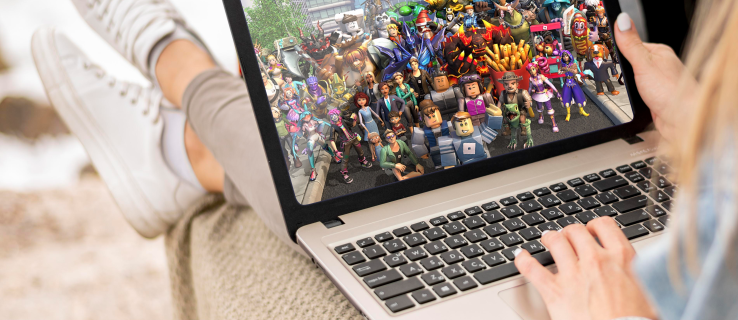
Neste guia, explicaremos como substituir seus locais Roblox e como arquivar ou gerenciar as configurações de privacidade de seus jogos. Também faremos uma distinção entre jogos e locais no Roblox para fornecer a você uma compreensão mais clara do tópico. Finalmente, você descobrirá como reverter seus locais Roblox para versões mais antigas.
Como excluir um lugar Roblox que você criou?
Infelizmente, você não pode desativar seus locais Roblox. A única opção para excluir um lugar que você criou é substituí-lo por um modelo vazio. Para fazer isso, siga as instruções abaixo:
- Inicie o Roblox Studio e entre com sua conta Roblox. Certifique-se de que sua associação ao Builder's Club não tenha expirado - você precisará dela para publicar um novo modelo.

- Na guia “Novo Projeto”, selecione um modelo inicial.

- Assim que o modelo abrir, clique em “Arquivo” na parte superior da tela.

- No menu suspenso, selecione “Publicar no Roblox como…”

- Na janela pop-up, selecione o local Roblox existente que deseja substituir.

- Clique OK."
Como excluir um jogo Roblox que você construiu?
Roblox não permite que os jogadores excluam jogos ou locais específicos nesses jogos, mas encontramos três soluções alternativas. Você pode sobrescrever seus locais do Roblox, arquivar seu jogo ou defini-lo como privado. Continue lendo para descobrir como implementar cada um desses métodos.
Opção 1: sobrescrever seu jogo Roblox
Você não pode substituir um jogo inteiro de uma vez, mas pode fazer isso em locais específicos do jogo - um ou todos eles. Para fazer isso, siga as etapas abaixo:
- Inicie o Roblox Studio e entre com sua conta Roblox. Certifique-se de que sua associação ao Builder's Club não tenha expirado - você precisará dela para publicar um novo modelo.
- Na guia “Novo Projeto”, selecione um modelo inicial vazio.

- Assim que o modelo abrir, clique em “Arquivo” na parte superior da tela.

- No menu suspenso, selecione “Publicar no Roblox como…”

- Na janela pop-up, selecione o local Roblox existente que deseja substituir.

- Clique em “Substituir”.

Opção 2: arquive seu jogo Roblox
Não é possível excluir permanentemente seu jogo Roblox. No entanto, você pode arquivar seu jogo para que ninguém possa acessá-lo até que você o remova do arquivo. Veja como fazer isso:
- Inicie o Roblox Studio e entre com sua conta Roblox. Você não precisa de uma assinatura válida do Builder’s Club para arquivar um jogo.

- No menu principal, clique em “Meus jogos” localizado na barra lateral esquerda.

- Navegue até “Meus jogos” ou até a guia “Jogos em grupo”.
- Encontre o jogo que deseja arquivar e clique no ícone de três pontos ao lado dele.

- No menu suspenso, selecione “Arquivo”.

Para remover seu jogo Roblox do arquivo, siga as etapas abaixo:
- Faça login no Roblox Studio.
- No menu principal, navegue até “Arquivo”.

- Encontre o jogo que deseja remover do arquivo e clique no ícone de três pontos ao lado dele.

- No menu suspenso, selecione “Restaurar”. O jogo deve aparecer instantaneamente no Game Explorer novamente.

Opção 3: defina seu jogo como privado
Finalmente, a maneira mais fácil de restringir o acesso de outros jogadores ao seu jogo Roblox é defini-lo como privado. Para fazer isso, siga as etapas abaixo:
- Faça login no Roblox.
- No menu principal, navegue até a guia “Criar”.

- Abra a guia “Minhas Criações” e selecione “Jogos” na barra lateral esquerda.

- Encontre o jogo que deseja tornar privado e clique no ícone de olho próximo a ele. Se o seu jogo for público, o ícone ficará verde. Se estiver esmaecido, seu jogo já é privado.

- Na seção “Privacidade”, selecione “Privado”.

- Clique em “Salvar”.

Como excluir um jogo Roblox de jogado recentemente?
Existem apenas seis slots para seus jogos recentemente jogados no Roblox. Portanto, pode ser benéfico remover alguns jogos da lista para economizar espaço para os que você mais gosta. Infelizmente, não há como editar sua lista de jogos jogados recentemente. A única maneira de remover um jogo do que você jogou recentemente é iniciar um jogo diferente. Isso moverá o primeiro um slot para baixo, então repita até que ele desapareça da lista.
perguntas frequentes
Nesta seção, responderemos a algumas das perguntas mais populares relacionadas a jogos e lugares personalizados no Roblox.
Posso reverter para versões anteriores de lugares?
Se você adicionou um novo local ao Roblox, mas não está satisfeito com ele, pode reverter para uma versão mais antiga, pois o Roblox salva cópias de todos os seus locais. Para fazer isso, siga as instruções abaixo:
1. Faça login no Roblox.
2. No menu principal, navegue até a guia “Criar”.
3. Abra a guia “Minhas criações” e selecione “Lugares”.
4. Encontre um local onde deseja reverter para uma versão mais antiga e clique no ícone de engrenagem ao lado dele.
5. No menu suspenso, selecione “Configurar local de início”.
6. Selecione “Histórico da versão” e clique na versão do local que você deseja tornar atual.
7. Selecione “Reverter para esta versão”.
Qual é a diferença entre um jogo Roblox e um lugar?
Um jogo Roblox consiste em muitos "lugares" - eles devem ser vistos como níveis, em vez de apenas uma área do mapa. O termo “local” no Roblox inclui não apenas vários elementos ambientais, mas também scripts, experiência do usuário e outras mecânicas de jogo. Os locais são armazenados separados dos jogos e um local pode ser usado para vários jogos diferentes. Cada jogo deve ter um ponto de partida específico ou o primeiro nível. Os jogos, por outro lado, são o resultado final de diferentes lugares combinados.
Mude, não exclua
Embora você não possa excluir seus locais Roblox permanentemente, existem maneiras melhores de fazer isso, o que permite que você gerencie os níveis do jogo sem perder todo o seu trabalho. O arquivo Roblox não ocupa espaço no seu PC, então não há razão para que você não possa armazenar diferentes versões de seus locais, mesmo que não sejam perfeitos. Lembre-se de que antes de enviar um novo local para o Roblox, você pode testá-lo no Roblox Studio para detectar quaisquer problemas com antecedência.
Você prefere poder excluir seus locais e jogos Roblox permanentemente? Você acha que armazenar todas as suas criações Roblox faz sentido? Compartilhe seus pensamentos na seção de comentários abaixo.





















